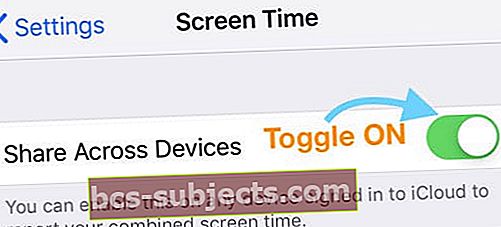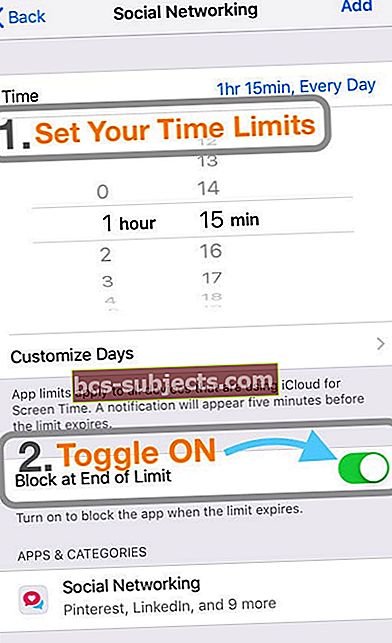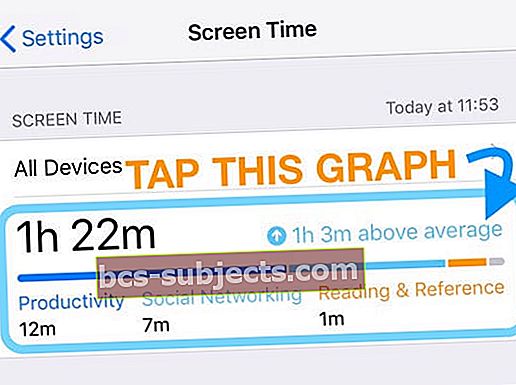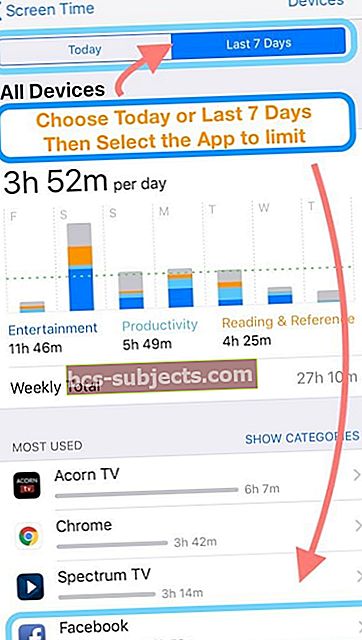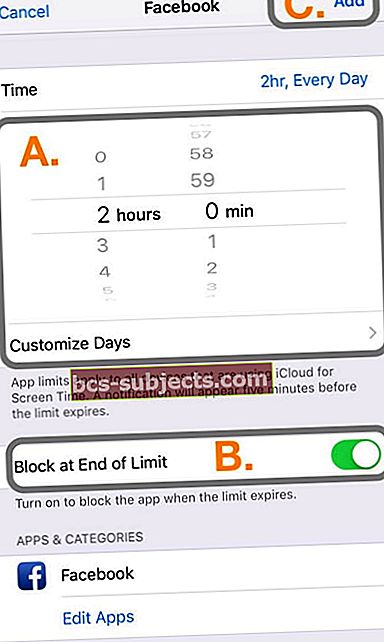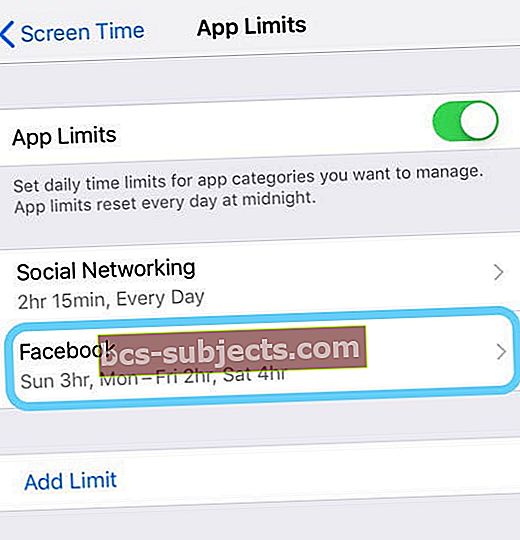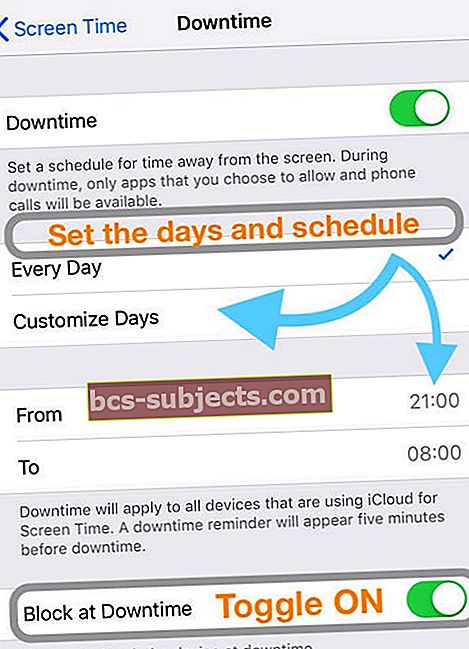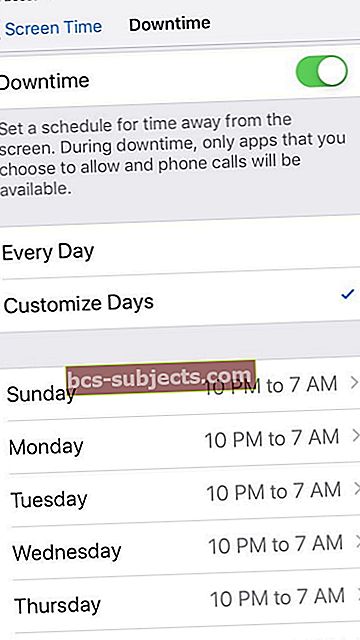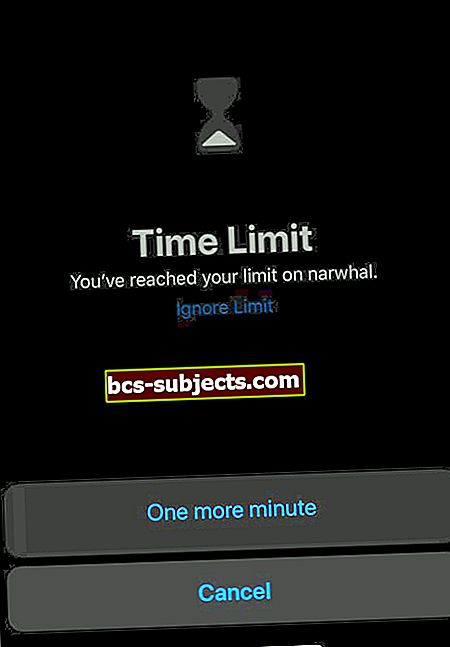Vai jums vai jūsu ģimenes locekļiem ir problēmas ar ekrāna laiku, kas nedarbojas ar jūsu iDevices? Vai mēģināt pārraudzīt vai ierobežot bērna piekļuvi lietotnēm, taču ekrāna laika iestatījumu atrašana nedarbojas visās jūsu ģimenes ierīcēs? Vai arī rodas problēmas ar ekrāna laika pārskatiem vai vadības ierīcēm, kas netiek rādītas visiem jūsu ģimenes koplietošanas grupā norādītajiem vecākiem? Ja tā, jūs neesat viens! Un mēs esam šeit, lai palīdzētu.
Šajā rakstā ir sniegti padomi, lai ekrāna laiks darbotos jūsu ģimenē, un palīdzēs jums saprast, kāpēc ekrāna laiks nedarbojas jūsu ģimenei.
Tātad ķersimies pie tā!
- Pārslēdzot ekrāna laika iestatījumu uz Koplietot dažādās ierīcēs, restartējiet šo ierīci, lai sinhronizētu ekrāna laiku ar iCloud
- Pārliecinieties, vai visās ierīcēs darbojas viena un tā pati iOS versija (ieskaitot nelielu versiju)
- Ja neatceraties ekrāna laika piekļuves kodu, ievadiet piekļuves kodu, kuru izmantojāt vai izmantojāt ierobežojumiem vai vadāmai piekļuvei
- Ja tas nedarbojas vai nav piemērojams, mēģiniet atjaunot dublējumkopiju, kuru izveidojāt, izmantojot iTunes vai iCloud pirms jūs iestatāt šo piekļuves kodu
- Lai iegūtu vairāk padomu, skatiet šo rakstu
- Pārslēdziet ekrāna laiku izslēgtu, restartējiet ierīci un atkal ieslēdziet to
- Dariet to visām ierīcēm, kuras pārvaldāt, izmantojot ģimenes koplietošanu
- Pārbaudiet, vai visi ģimenes locekļi ir pieņēmuši viņu ģimenes koplietošanas ielūgumus
- Pārliecinieties, ka visiem jūsu ģimenes koplietošanas plāna pieaugušajiem ir apstiprinājums pieprasīt pirkt
- Pārbaudiet, vai datums un laiks precīzi atbilst jūsu pašreizējai atrašanās vietai. Iet uz Iestatījumi> Vispārīgi> Datums un laiks.Mēģiniet pārslēgt iestatījumu Automātiski
- Pārbaudiet, vai melnā krāsa limita beigās ir ieslēgta Ekrāna ilgums> Lietotnes ierobežojumi un bloķēšana dīkstāvē ir ieslēgta jūsu Ekrāna laiks> Dīkstāves laiks iestatījumi
- Var tikt traucēts nejaušs iestatījums, tāpēc mēģiniet atiestatīt visus iPhone iestatījumus. Iet uz Iestatījumi> Vispārīgi> Atiestatīt> Atiestatīt visus iestatījumus
- Tas atiestata visu noklusējumu iestatījumos, tostarp paziņojumus, brīdinājumus, spilgtumu un pulksteņa iestatījumus, piemēram, modināšanas trauksmes.
- ScreenTime tagad ļauj pielāgot dīkstāvi pēc konkrētas nedēļas dienas (operētājsistēmai iOS 12.2+). Pieskarieties Iestatījumi> Ekrāna laiks> Dīkstāves un pieskarietiesPielāgot dienas‘Lai sāktu.
Ja jūs mēģināt ierobežot viedtālruņa lietošanu vai vēlaties sekot saviem bērniem, šī funkcija ir ideāla. Vai vismaz tas ir tas, ko Apple cer!
Kas ir ekrāna laiks?
Kā jau minējām iepriekš, ekrāna laiks ir daļa no jaunās Apple digitālās labsajūtas programmas. Ideja ir atturēt jūs no pārāk daudz laika pavadīšanas ierīcē un atgriezties pie dzīves pieredzes.
Ja jūs galu galā konstatējat, ka pārāk daudz izmantojat tādas lietotnes kā Facebook, YouTube vai Twitter, jūs faktiski varat noteikt laika ierobežojumus.
Lai atrastu informāciju par ekrāna laiku, veiciet tālāk norādītās darbības.
1. Atveriet Iestatījumi savā iPhone tālrunī
2. Ritiniet uz leju un atlasiet Ekrāna laiks
Turpmāk Apple parāda sadalījumu starp to lietotņu veidiem, kurus jūs bieži un regulāri lietojat. Pēc tam ir pieejamas dīkstāves, lietotņu ierobežojumu, vienmēr atļauto un satura un konfidencialitātes ierobežojumu opcijas.
Jūs pat varat iestatīt ekrāna laika piekļuves kodu, kas ļaus jums lietot lietotnes arī pēc ierobežojumu beigām. Turklāt varat iestatīt ekrāna laiku ģimenei, kas nodrošina laika pārskatus par to, cik daudz jūsu bērns izmanto dažādas lietotnes.
Ekrāna laiks neieslēdzas, nav noklikšķināms vai pelēcīgs?
Ja redzat šīs problēmas, tas parasti nozīmē, ka jūsu ģimenes koplietošanas plānā neesat norādīts kā vecāks vai aizbildnis.
Ja ekrāna laiku nevar rediģēt, jūsu ierīci ierobežo ģimenes koplietošanas plāns.
Ekrāna laiks nerāda jūsu bērnu?
Pārliecinieties, vai esat iesaistījies ģimenes koplietošanas plānā un ieslēdzat to“Pievienot ģimenes locekli”
- Uzsākt Iestatījumi> Apple iD
- Krāns Ģimenes koplietošana>Pievienot ģimenes locekli
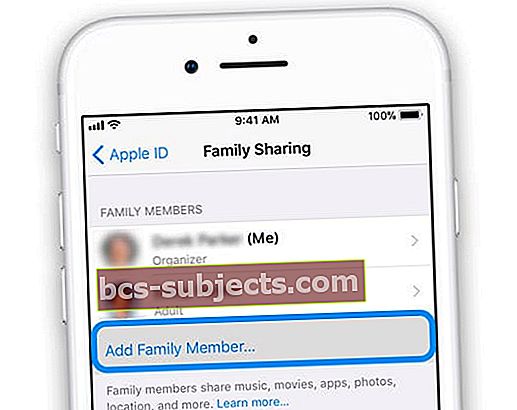
- Ja tas ir pelēks, jūs neesat ģimenes organizators. Palūdziet ģimenes organizatoram pievienot ģimenes locekli
- Nosūtiet uzaicinājumu, izmantojot pakalpojumu Ziņojumi, ja ģimenes locekļi jūsu ielūgumus neredz vai nesaņem
Ja tas nepalīdz, pārliecinieties, vai esat ieslēdzis vecāku / aizbildņu / pieaugušo apstiprinājumus ikvienam, kurš ir norādīts kā vecāks vai aizbildnis:
- Iet uzIestatījumi> Apple ID profils> Ģimenes koplietošana
- Atlasiet jebkuru no vecākiem, aizbildņiem vai pieaugušajiem
- Pieskarieties vecākam / aizbildnim, lai to ieslēgtu
- Lai ieslēgtu šo funkciju, ir jāapstiprina pieprasījumi visām personām, kas jūsu ģimenes koplietošanas kontā ir norādītas kā bērni
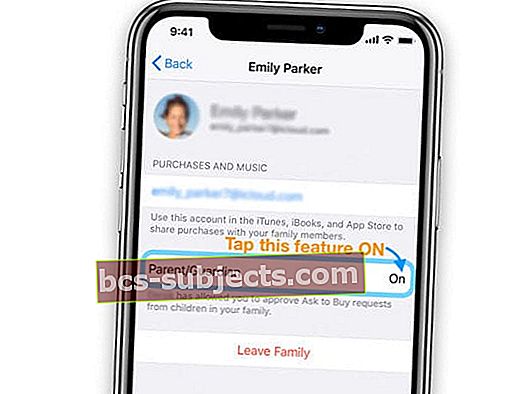
- Lai ieslēgtu šo funkciju, ir jāapstiprina pieprasījumi visām personām, kas jūsu ģimenes koplietošanas kontā ir norādītas kā bērni
Ģimenes ekrāna laika jautājumi
Šķiet, ka ir diezgan daudz problēmu tiem, kuri cenšas izmantot ģimenes ekrāna laiku. Vienā gadījumā vecākiem bija jāaizstāj bērna iPhone, taču neviena no jaunajā ierīcē pārsūtītajām ziņām nebija.
Tā vietā vecais iPhone joprojām ir norādīts blakus jaunajam iPhone, taču tas ir iestatīts kā noklusējums. Lai apietu šo problēmu un iegūtu pareizās ierīces, pirmais solis ir reģistrēt to ar pareizo Apple ID.
Pēc tam, ja tas nedarbojas, rīkojieties šādi:
1. Atveriet Iestatījumi
2. Augšdaļā pieskarieties Apple ID
3. Ritiniet līdz apakšai, lai skatītu ierīces
4. Izdzēsiet veco iPhone, ja tas vairs netiek izmantots
Kādu iemeslu dēļ šķiet, ka Apple šo problēmu nav pilnībā novērsis. Tā vietā dažiem lietotājiem joprojām ir tādas pašas problēmas ar ekrāna laiku.
Ja jums ir problēmas ar ekrāna laika un ģimenes koplietošanu, mums ir visaptverošs ceļvedis, kas iepazīstina jūs ar iestatīšanu un pievēršas dažām izplatītākajām problēmām, piemēram, ekrāna laika pelēkais ekrāns, vecāku un pieaugušo tiesību izpratne un citi jautājumi.
Šajā gadījumā izmantojiet vietni Atsauksmes, lai iesniegtu problēmu Apple. Cerams, ka turpmākajā laidienā būs pieejams risinājums.
Ekrāna laika ierobežojums (lietotņu ierobežojumi) nedarbojas?
Vispirms pārbaudiet, vai bloķēšana ierobežojuma beigās ir ieslēgta.
Ja tas nav ieslēgts, jūsu bērns redz ziņojumu, kurā viņš vienkārši informē, ka ir sasniegta robeža, un ļauj viņam ignorēt ierobežojumu.
Ja jūsu bērns šodien noklikšķina uz ignorēšanas, ierobežojums ir bezjēdzīgs.
Atiestatiet savas lietotnes ierobežojuma preferences
- Iet uz Iestatījumi> Ekrāna laiks
- Izslēgt ekrāna laiku
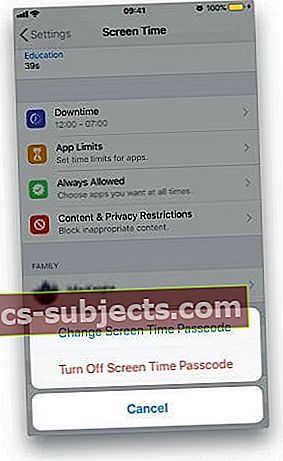 Iestatījumos varat atspējot ekrāna laika piekļuves kodu
Iestatījumos varat atspējot ekrāna laika piekļuves kodu - Apstiprinājumā vēlreiz pieskarieties vienumam Izslēgt ekrāna laiku
- Restartējiet ierīci
- Atgriezties Iestatījumi> Ekrāna laiks, krāns Ieslēdziet ekrāna laiku
- Pārslēgties uz koplietošanu dažādās ierīcēs (Iestatījumi> Ekrāna laiks> Kopīgot visās ierīcēs)
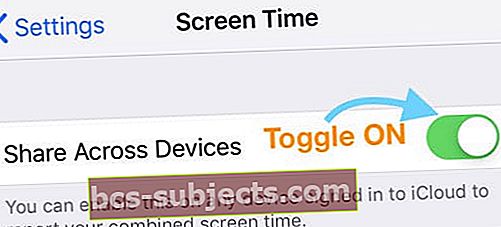
- Atlasiet Lietotnes ierobežojumi un vēlreiz iestatiet lietotņu ierobežojumus
- Pārbaudiet, vai slēdzis Bloķēšana limita beigās ir IESLĒGTS:
- Iestatījumi> Ekrāna ilgums> Lietotnes ierobežojumi> Izvēlieties kategoriju> pieskarieties Nākamais> Pārslēgt bloķēšanu pie ierobežojuma beigām
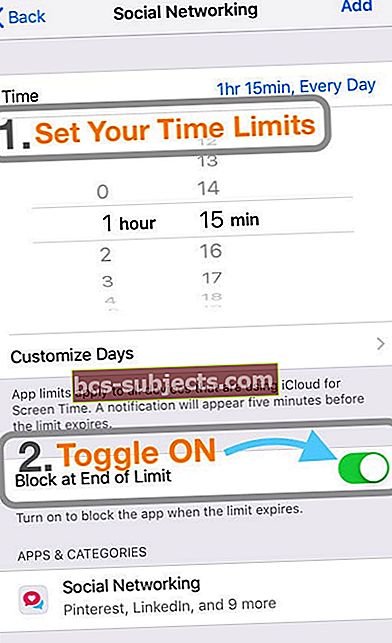
- Iestatījumi> Ekrāna ilgums> Lietotnes ierobežojumi> Izvēlieties kategoriju> pieskarieties Nākamais> Pārslēgt bloķēšanu pie ierobežojuma beigām
- Pieskarieties pogai Pievienot augšējā labajā stūrī, lai saglabātu savas preferences
Iestatiet konkrētu ierobežojumu katrai lietotnei
- Lai iestatītu ierobežojumu vienai lietotnei, bērna iPhone tālrunī vai iPad / iPod pieskarieties ekrāna laika grafikam
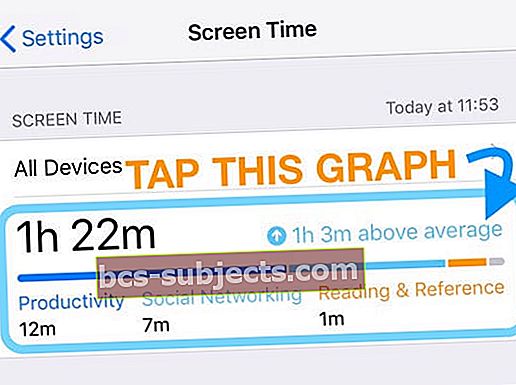
- Atlasiet vai nu Šodien, vai Pēdējās 7 dienas, lai skatītu iepriekšējā nedēļā izmantotās lietotnes
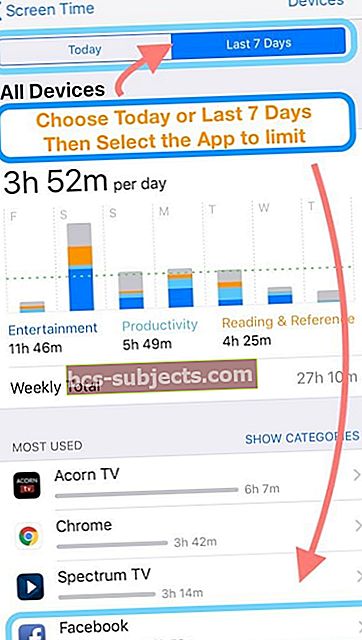
- Ritiniet uz leju visbiežāk izmantotajā sadaļā un atrodiet lietotni, kurai vēlaties iestatīt noteiktu ierobežojumu
- Pieskarieties šai lietotnei un pēc tam pieskarieties Pievienot ierobežojumu zem kategorijas Limits
- Ja tiek prasīts, ievadiet ekrāna laika piekļuves kodu (tāds pats kā ierobežojumi)
- Pievienojiet vēlamo laika ierobežojumu (skat. Attēla A daļu)
- Lai mainītu stundu skaitu katrai dienai (vai nedēļas nogalei), nospiediet Pielāgot dienas un iestatiet dienas ierobežojumu
- Pārslēdziet bloķēšanu ierobežojuma beigās (skatiet attēla B daļu)
- Lai saglabātu, ekrāna augšējā labajā stūrī nospiediet Pievienot (skatiet attēla C daļu)
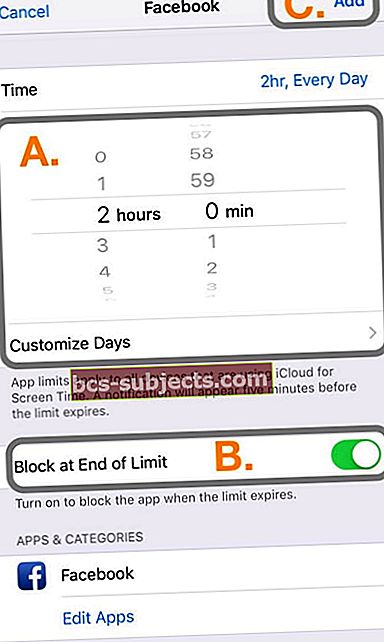
- Pēc saglabāšanas blakus lietotnei tiek rādīta smilšu pulksteņa ikona, un lietotnes ierobežojums tiek parādīts kā atsevišķa lietotne (ar uzskaitītajiem ierobežojumiem) Iestatījumi> Ekrāna laiks> Lietotnes ierobežojumi
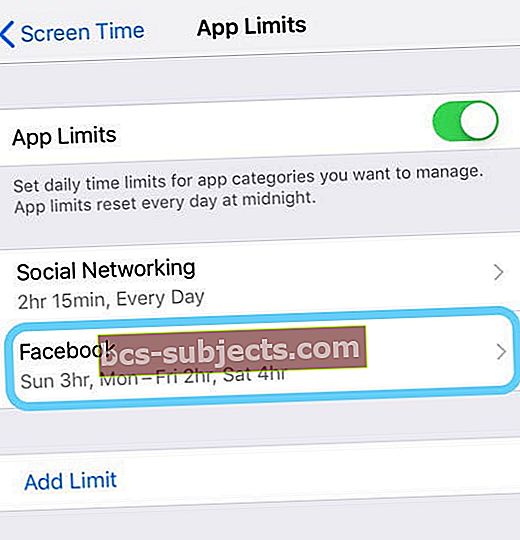
Pievienojiet ekrāna laika dīkstāves funkciju
- Vēl viena ideja ir izmantot dīkstāvi kombinācijā ar ekrāna laika lietotņu ierobežojumiem
- Izmantojot ierakstus No un līdz, iestatiet dienas periodu, kad vēlaties, lai jūsu bērni nebūtu bez ierīcēm
- Pēc tam pārliecinieties, vai esat ieslēdzis bloķēšanu dīkstāvē
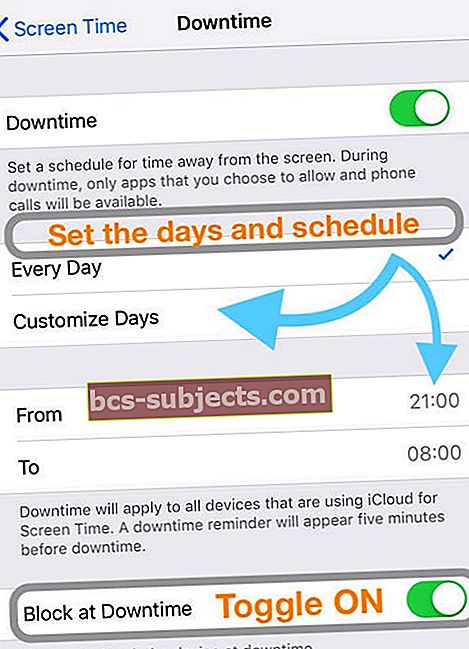
Saņemiet bērnu informāciju, lai tā tiktu pareizi parādīta
Vēl viena problēma, kas, šķiet, nomoka vecākus, ir tā, ka dati, ko iOS kopīgo dažādās ierīcēs, nav 100% precīzi. Ir ziņas, ka ierīču nosaukumi nav pareizi saskaņoti un tiek kopīgota nepareiza informācija.
Viens no labojumiem ir ekrāna laika atiestatīšana visās ierīcēs. Pārliecinieties, vai esat atjauninājis ierīces uz jaunāko iOS versiju.
Pēc tam, kad esat veicis šīs divas darbības, jums atkal būs jāievēro ekrāna laika iestatīšanas process. Šī atkārtošana var būt garlaicīgs process, taču, to darot, vajadzētu izstrādāt jebkuru no kinkiem, kas nomoka ekrāna laiku.
Visbeidzot, viens lietotājs apgalvoja, ka jums vajadzētu pārslēgties uz “koplietot dažādās ierīcēs”. Šī funkcija palīdz nodrošināt pareizas informācijas koplietošanu, nenorādot nepareizus datus.
Ir daži labi dokumentēti veidi, kā bērni var krāpties, izmantojot Screentime. Viena populāra metode ir nosūtīt youtube saiti uz iMessage un pēc tam noskatīties video ziņojuma iekšpusē. Uzminiet, ka vienmēr ir izeja!
Dīkstāves pielāgošana pēc nedēļas dienas (operētājsistēmai iOS 12.2 un jaunākām versijām)
iOS 12.2 un jaunākas versijas nodrošina jaunu iespēju dīkstāves iestatījumu pielāgošanai, pamatojoties uz nedēļas dienām. Šī ir bijusi funkcija, kuru daudzi lietotāji pacietīgi gaidīja.
Izmantojot šo funkciju, varat pielāgot dīkstāves iestatījumus, lai tie sāktos noteiktā laikā attiecīgajā dienā. Tas ļauj elastīgi pārvaldīt skolēnu / nedēļas nogales vakaru grafiku vecākiem, un tam būs svarīga loma, kad Apple Arcade parādīsies vēlāk šogad!
- Pieskarieties Iestatījumi> Ekrāna laiks> Dīkstāves laiks
- Pieskarieties jaunajamPielāgot dienas‘Variants
- Pielāgojiet dīkstāvi, pamatojoties uz jūsu vēlmēm
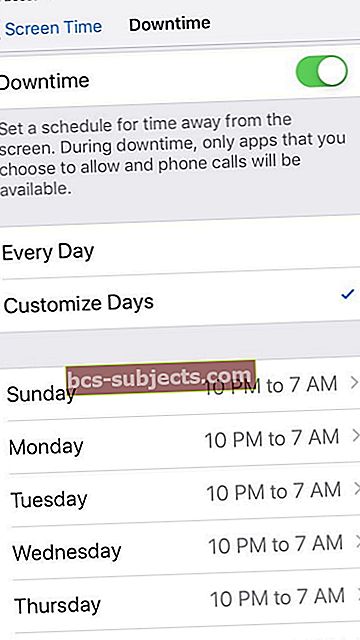
Tātad, ja, piemēram, vēlaties, lai dīkstāves darba naktīs sāktu pulksten 22:00, bet tikai pēc pusnakts nedēļas nogalē, šīs iespējas ir viegli pārvaldāmas, izmantojot jaunākās iOS versijas.
iOS 13 un iPadOS pievienoja ekrāna laika funkcijas
Vecāku vēstījums ir skaidrs - viņi vēlas, lai Apple, izstrādājot savus produktus un pakalpojumus, pirmajā vietā liek bērnus. Tas ir viens iemesls, kāpēc Apple pievienoja vairākas jaunas lietas ekrāna laikam iOS 13 un iPadOS!
Šeit ir īss šo jauno jauno iOS13 un iPadOS funkciju momentuzņēmums.
Apvienotie lietotņu ierobežojumi
Tagad jūs varat apvienot ierobežojumus dažādām lietotņu kategoriju, konkrētu lietotņu vai vietņu kombinācijām.
Lietošanas dati
Apple uzklausīja vecākus, kuri vēlējās, lai bērnu ierīces lietotu ilgākus logus. Izmantojot iOS 13 un iPadOS, vecāki un lietotāji tagad var redzēt 30 dienu lietojumu un salīdzināt šos vidējos rādītājus ar iepriekšējās nedēļas ekrāna laika numuriem.
Vienkārši velciet pa labi vai pa kreisi, lai skatītu ekrāna laika pēdējo dažu nedēļu diagrammu.
Komunikācijas ierobežojumi
Vecāki vēlējās, lai vecāki izvēlētos, ar ko viņu bērni var sarunāties, sūtīt īsziņas, FaceTime un AirDrop. Un viņi vēlējās, kā kontrolēt, kurš var sazināties ar saviem bērniem gan dienas laikā, gan dīkstāves laikā.
iOS13 sakaru ierobežojumi ļauj to un vēl vairāk!
Kontaktu saraksts bērniem
Līdzīgi saziņas ierobežojumiem, vecāki vēlējās veidu, kā ierobežot piekļuvi kontaktiem. Apple atbilde ļauj vecākiem pārvaldīt bērnu kontaktus, izmantojot ekrāna laiku.
Bērna kontaktu pārvaldība ļauj vecākiem (-iem) izlemt, kuriem kontaktiem, tālruņu numuriem, e-pastiem utt.
Vēl viena minūte 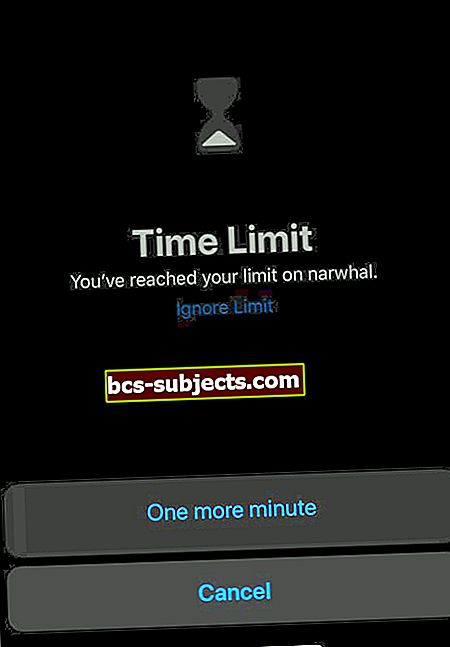
Vecāki var mīlēt vai ienīst šo funkciju!
Izmantojot vēl vienu minūti, ekrāna laiks vairs ne tikai nekavējoties izslēdz lietotnes. Tā vietā, kad jūs vai jūsu bērns sasniedzat ekrāna laika ierobežojumu, jūsu ierīce jautā, vai vēlaties vēl vienu minūti.
Tas ir paredzēts, lai dotu jums vai jūsu bērnam laiku, lai saglabātu darbu vai atteiktos no spēles. Bet visticamāk, lielākajai daļai bērnu tas ir tikai vēl viena ekrāna laika minūte! Un diemžēl daži bērni ātri saprata, ka viņi var turpināt to atkal un atkal noklikšķināt, lai iegūtu vairāk laika!
Nav laika? Skatiet mūsu videoklipu par to, kā atiestatīt ekrāna laika piekļuves kodu
Sazinieties ar Apple atbalsta dienestu
Ja ekrāna laiks joprojām nedarbojas, sazinieties tieši ar Apple atbalsta dienestu.
Secinājums
Ekrāna laiks ir lieliska iespēja vecākiem un citiem, kuri vēlas uzraudzīt, cik daudz laika viņi un viņu bērni vai citi ģimenes locekļi pavada lietotnēs, vietnēs un citur. Funkcijai ir tik daudz iespēju pielāgot to, kas ir vislabākais jums un jūsu ģimenei. Ņemot vērā visas šīs funkcijas, šķiet, ka tam noteikti būs dažas problēmas!
Ja jums joprojām ir problēmas, sazinieties ar mums komentāros. Mēs noteikti atbildēsim uz jautājumiem, kas jums varētu rasties, vai palīdzēsim rast jebkādas problēmas.
Lasītāju padomi
- Es rīkojos šādi: # 1 atjaunināja visas mūsu ģimenes ierīces uz to pašu iOS versiju, un # 2 pārslēdzās Bloķēt dīkstāvē un # 3 pārslēdzas Bloķēt limita beigās. Tas darbojās tikai tad, kad es veicu visus 3 soļus! Pamēģināt
- Kaut kā viens mans bērns savā iPhone ierīcē izslēdza kopīgošanu ierīcēs. Ejot uz Iestatījumi> Ekrāna laiks un pārslēdzot šo (Kopīgot visās ierīcēs) strādāja man! Vienkārši ievadiet ekrāna laika piekļuves kodu uzvednē, un apmēram pēc 10 minūtēm es redzēju visu savu bērnu informāciju. Pamēģināt!
- Tikai FYI, ja jūsu bērns nospiež pogu “ignorēt šodien”, kad tiek parādīts ekrāna ierobežojuma ziņojums, tad ekrāna laiks ignorē šo ierobežojumu visai dienai
- Es atkal atiestatīju visu dīkstāvi, un lietotnes, kuras es vēlos bloķēt saviem bērniem (Facebook un Instagram), tagad ir bloķētas. BET man, šķiet, tas jādara ik pēc pāris nedēļām!
- Pirms zvanāt Apple atbalsta dienestam, ieslēdziet apstiprinājumus visiem pieaugušajiem savā ģimenes koplietošanas plānā. Kad es to izdarīju, visi mani bērni parādījās ekrāna laikā. Tagad mēs abi ar sievu varam pārvaldīt savu bērnu kontus, izmantojot ekrāna laiku no mūsu iPhone, iPad un iPod
- Šis ieteikums ir laikietilpīgs, taču tas man noderēja. Mēģiniet noņemt VISUS bērna ekrāna laika iestatījumus un pēc tam pievienot visus ierobežojumus, dīkstāves un lietotņu ierobežojumus, kuros vēlaties atgriezties

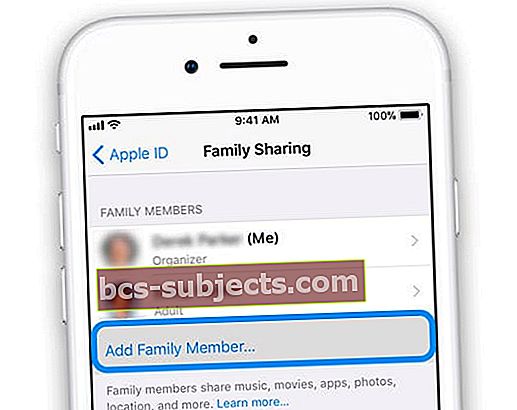
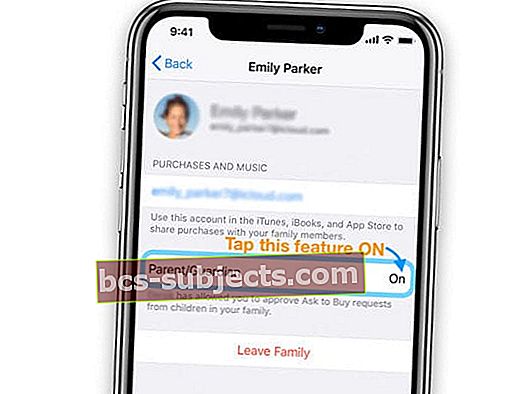
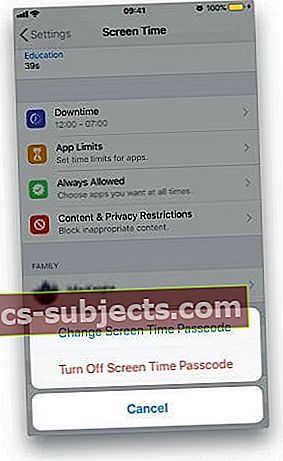 Iestatījumos varat atspējot ekrāna laika piekļuves kodu
Iestatījumos varat atspējot ekrāna laika piekļuves kodu